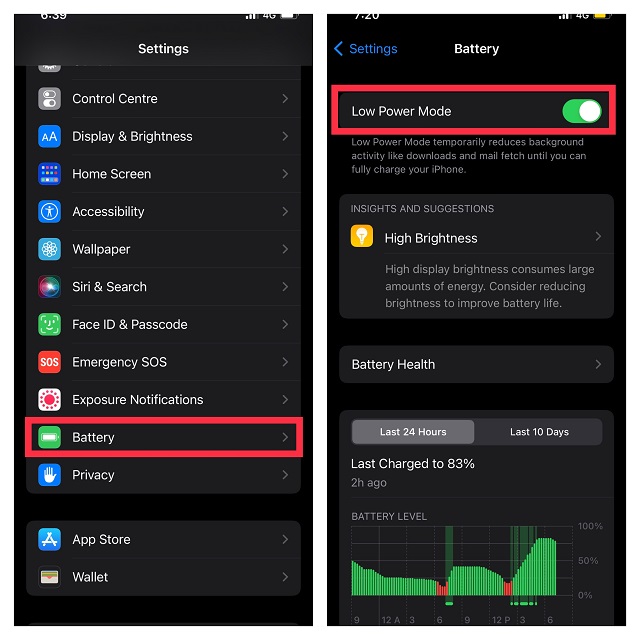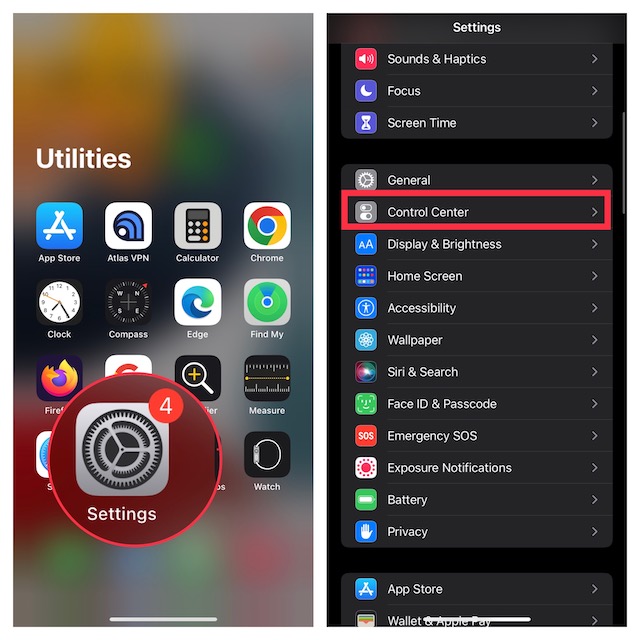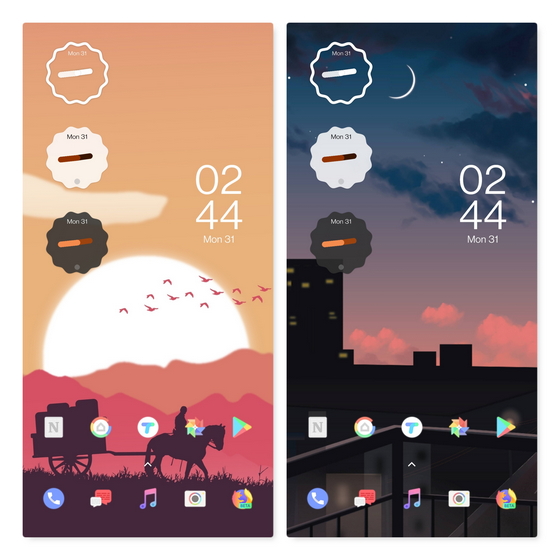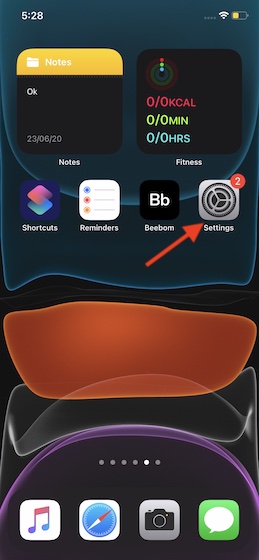Как легко удалить контакты на iPhone (2022)
Если вы время от времени не удаляете лишние контакты на своем iPhone (или, если на то пошло, на любом устройстве), адресная книга не займет много времени, чтобы выглядеть хаотично с кучей дубликатов. Хуже того, если вы включили контакты iCloud, бесполезные контакты с других устройств, связанных с той же учетной записью, также будут синхронизироваться с вашим устройством, что приведет к полному беспорядку в вашей адресной книге. Вопреки распространенному заблуждению, удалять контакты на iPhone гораздо проще. Итак, если вы готовы очистить приложение «Контакты», позвольте мне показать вам 5 быстрых способов удалить контакты с iPhone и iPad.
Как работает удаление контактов на iPhone и iPad?
Несмотря на то, что в стандартном приложении контактов для iOS отсутствует возможность одновременного удаления нескольких контактов iPhone, существуют довольно простые обходные пути, которые выполняют эту работу. Для начала вы можете стереть все контакты iCloud, которые вы синхронизировали с другими устройствами. Для меня это лучший нативный способ навести порядок в приложении «Контакты» на iOS.
Более того, вы даже можете удалить сторонние контакты и запретить им синхронизацию контактов. Если вы импортировали контакты из сторонних служб, включая Gmail, AOL, Outlook или другие, этот метод может вам очень пригодиться. Если вам нужно ядерное решение, чтобы найти повторяющиеся контакты и легко объединить их все, есть несколько мощных приложений для управления контактами, которые могут справиться с вашей задачей.
Удалить определенные контакты на iPhone и iPad
Если все, что вы хотите, это удалить несколько контактов на вашем iPhone, вы можете сделать это с легкостью. Однако имейте в виду, что удаление контактов на одном устройстве также приведет к их удалению с других устройств, на которых включены контакты iCloud.
Программы для Windows, мобильные приложения, игры - ВСЁ БЕСПЛАТНО, в нашем закрытом телеграмм канале - Подписывайтесь:)
1. Запустите приложение «Контакты» на устройстве iOS и перейдите к контакту, который хотите удалить. Затем нажмите «Изменить» в правом верхнем углу экрана.
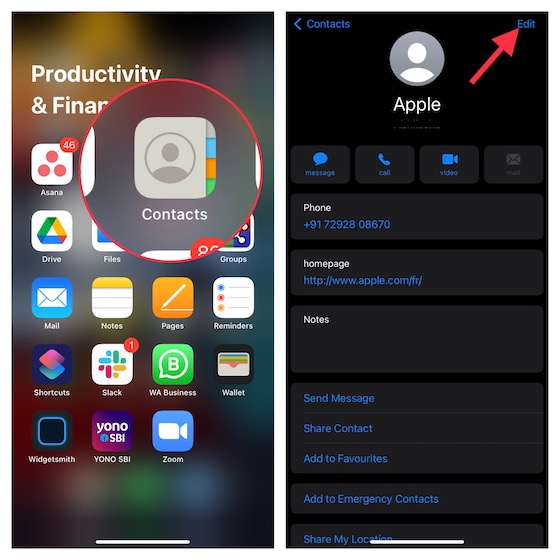
2. Затем прокрутите вниз и нажмите «Удалить контакт» и подтвердите.

Удалить все контакты iCloud на iPhone и iPad
С контактами iCloud становится немного проще управлять контактами и обновлять их на разных устройствах. Однако, если вы не сможете контролировать синхронизированные контакты, ваша адресная книга окажется загроможденной. К счастью, iOS предлагает простой способ удалить все ранее синхронизированные контакты iCloud. Итак, если вы больше не хотите хранить синхронизированные контакты, выполните следующие действия, чтобы удалить их.
1. Откройте приложение «Настройки» на своем iPhone и коснитесь своего профиля.
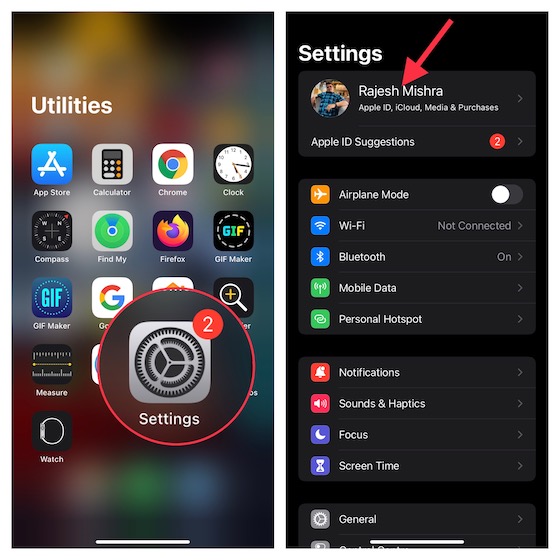
2. Теперь выберите iCloud, а затем выключите переключатель для контактов. Затем вы получите всплывающее окно снизу с вопросом, что вы хотели бы сделать с ранее синхронизированными контактами iCloud на вашем устройстве iOS. Нажмите «Удалить с моего iPhone/iPad», чтобы закончить.
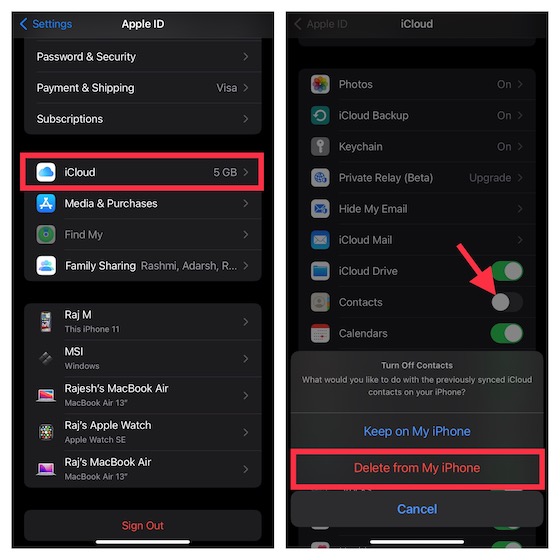
Используйте iCloud для одновременного удаления нескольких контактов iPhone
iCloud уже давно является надежным способом одновременного удаления нескольких контактов iPhone и iPad. Следовательно, если у вас есть компьютер со стабильным подключением к Интернету, вы можете легко выбрать все бесполезные контакты и удалить их все одним щелчком мыши.
1. Откройте веб-браузер на своем компьютере и перейдите к icloud.com. После этого войдите в систему, используя свой Apple ID и пароль. Затем выберите Контакты.
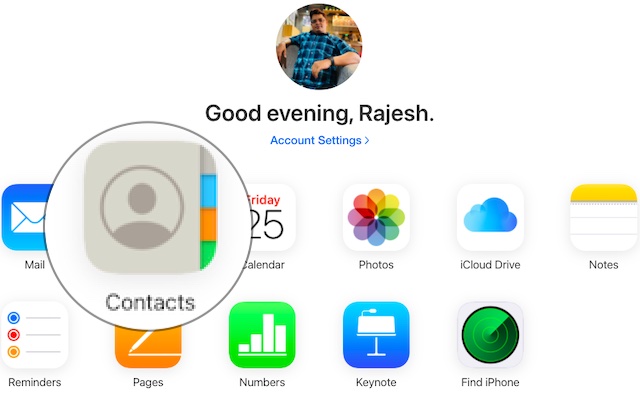
2. Теперь выделите контакты, которые хотите удалить. Просто удерживайте нажатой клавишу Control, а затем щелкните все контакты, от которых вы хотите избавиться.
3. Затем щелкните значок «Настройки» в левом нижнем углу экрана.
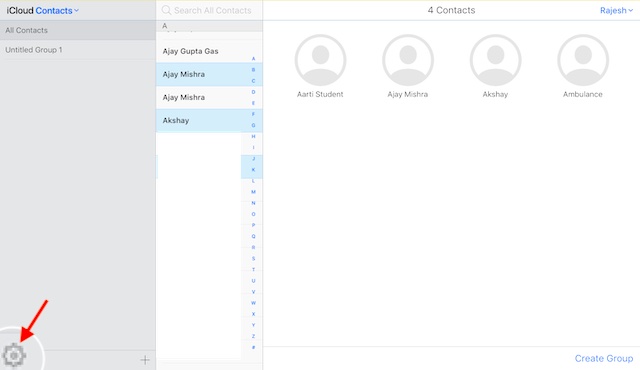
4. Далее нажмите Удалить и подтвердите удаление контактов.
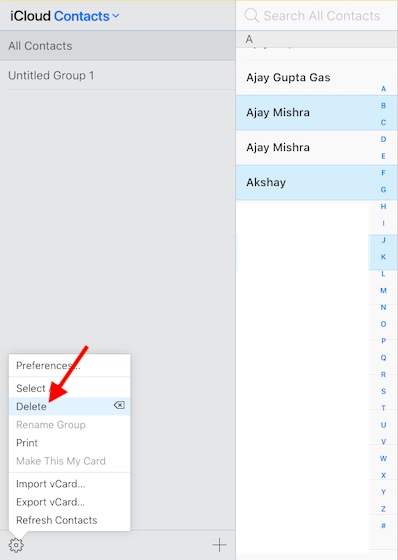
Готово! Выбранные вами контакты будут удалены со всех устройств, связанных с той же учетной записью iCloud.
Удалите сторонние контакты с вашего iPhone и iPad
iOS также позволяет удалять сторонние контакты с вашего iPhone и iPad. Так что, если у вас раньше были синхронизированные контакты из Gmail или других служб, вы можете удалить их без каких-либо хлопот.
1. Перейдите в приложение «Настройки» на устройстве iOS и выберите «Контакты».
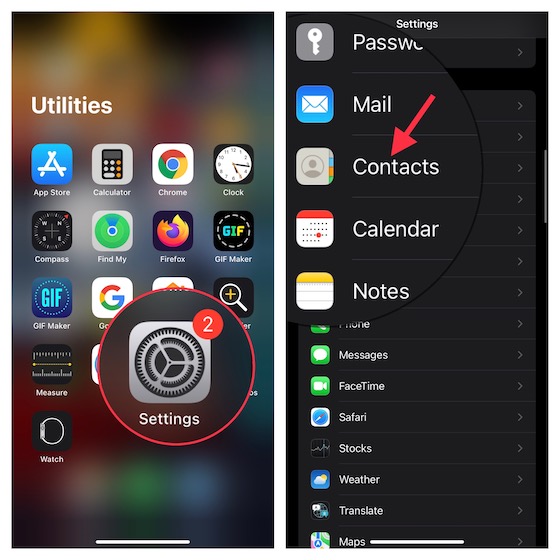
2. Теперь нажмите «Учетные записи», а затем выберите учетную запись, которую вы хотите удалить.
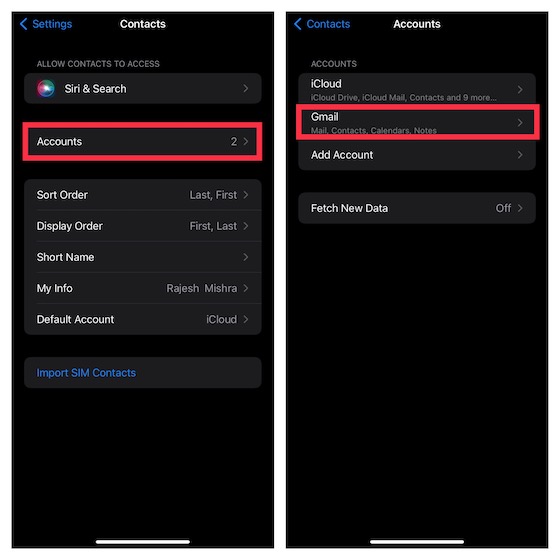
3. Выключите переключатель для контактов. Затем нажмите «Удалить с моего iPhone/iPhone», чтобы подтвердить удаление всех контактов этой учетной записи.
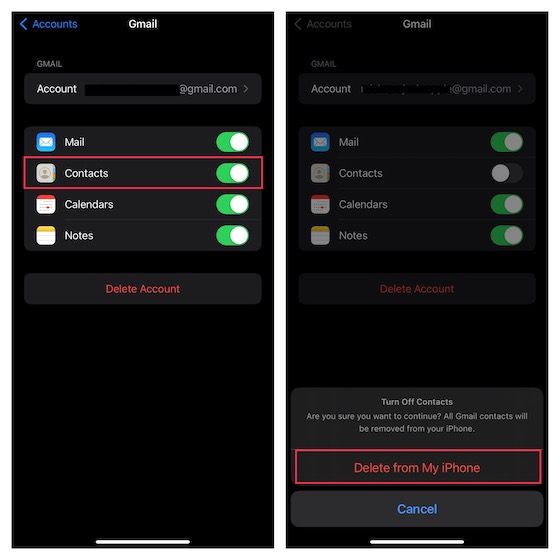
Используйте стороннее приложение для одновременного удаления нескольких контактов iPhone
Если вы ищете интеллектуальный менеджер контактов, который позволит вам легко удалить несколько контактов iPhone, я бы порекомендовал вам попробовать Группы (бесплатнополная версия доступна за 9,99 долларов США) или Удалить контакты+ (бесплатно, контактные инструменты доступны за 3,99 доллара США). Они просты в использовании и надежно работают, позволяя вам удалять бесполезные контакты с вашего устройства iOS.
Независимо от того, какое из этих двух приложений вы выберете, вы можете пройти через этот процесс без каких-либо проблем. В этом руководстве я покажу вам, как удалить сразу все контакты iPhone или отдельные контакты с помощью приложения «Группы».
1. Для начала запустите приложение «Группы» на своем устройстве и разрешите приложению доступ к вашим контактам.
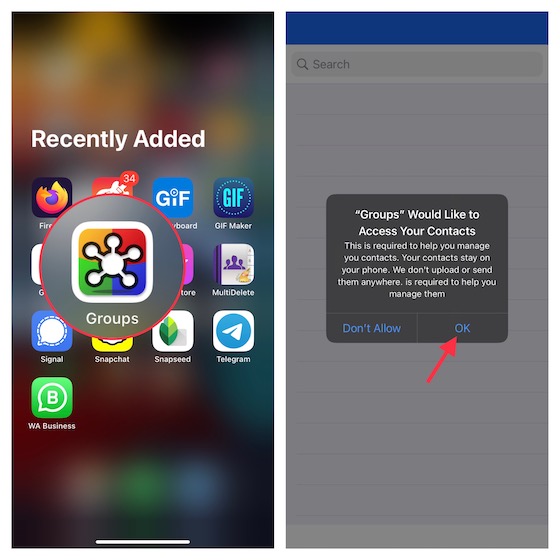
2. Теперь нажмите «Все контакты» в списке «Группы». Теперь, если вы хотите стереть все контакты iPhone за один раз, выберите параметр «Выбрать все» в верхнем левом углу экрана. Однако, если вы хотите удалить определенные контакты на вашем устройстве iOS, выберите контакты, которые вам больше не нужны.
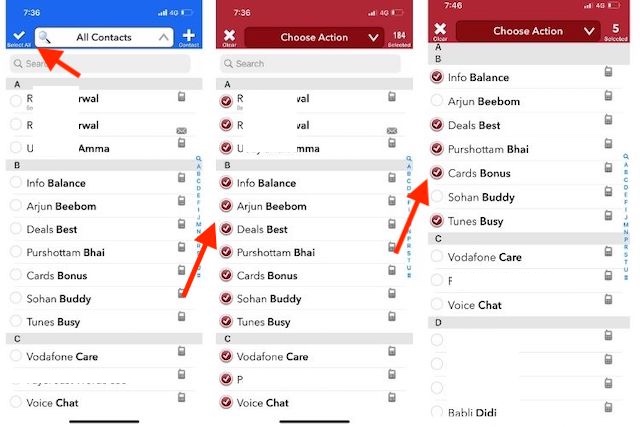
3. Затем нажмите «Выбрать действие» в центре вверху и нажмите «Удалить контакты» во всплывающем меню. Обязательно подтвердите удаление контактов.
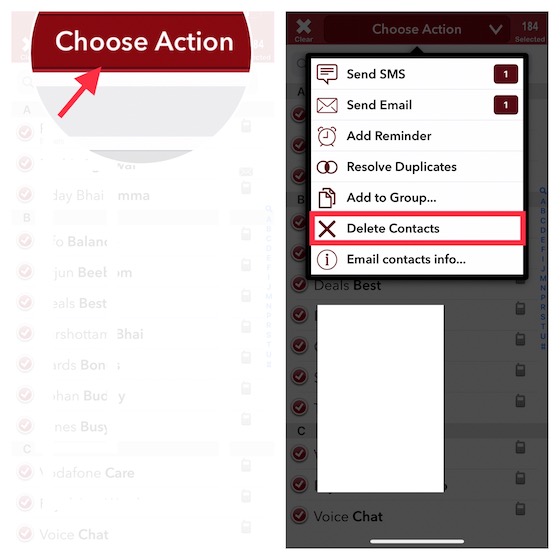
Удалите несколько контактов с вашего устройства iOS / iPadOS с легкостью
Вот и все! Итак, это жизнеспособные способы удаления контактов на вашем устройстве iOS. Прошло много времени с тех пор, как Apple добавила некоторые примечательные функции в приложение «Контакты». В отличие от других стандартных приложений, таких как Safari, который недавно получил расширения, и FaceTime, который был переработан с помощью интересных функций, таких как SharePlay и совместное использование экрана, приложение для контактов выглядит устаревшим и заслуживает редизайна. Говоря о заслуживающей внимания функции, более эффективные способы объединения повторяющихся контактов и удаления нескольких контактов за один раз были бы весьма заметны. Как вы думаете? Не забудьте поделиться своими отзывами и рассказать об улучшениях, которые вы хотели бы видеть в стандартном приложении для контактов.